발로란트 크리티컬 에러가 발생하는 이유는 여러 가지가 있는데요. 대부분 다른 프로그램과 충돌로 인해 발생합니다.
그러나 저는 포맷을 한 다음에 크리티컬 에러가 발생했기 때문에 다른 프로그램과 충돌로 인한 문제는 아니었는데요. 원인을 알아낸 결과 포맷 후 최적화 설정을 하던 도중에 이러한 문제가 발생하게 되는 것을 알게 되었습니다.
발로란트 크리티컬 에러 해결방법
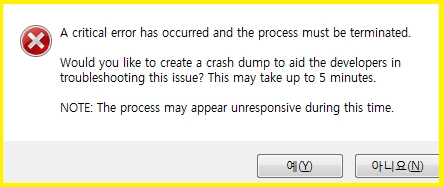
발로란트 크리티컬 에러를 유발하는 프로그램과 해결방법을 알아보도록 하겠습니다.
msi 애프터버너
msi 애프터버너 프로그램으로 인해 발로란트가 충돌을 일으켜 크리티컬 에러가 발생할 수 있습니다.
msi 애프터버너는 그래픽 카드 오버클럭, 절전, 쿨러 속도 조절 등 다양한 기능을 포함하고 있는 프로그램입니다.
해당 프로그램을 설치할 때 따로 설정을 하지 않으면 자동으로 윈도우 시작 시마다 실행을 하게 되는데요.
해당 프로그램이 실행 중일 때 발로란트를 실행하게 되면 크리티컬 에러가 발생합니다. 그래서 해당 프로그램을 삭제하고 실행하는 것을 권장드립니다.
라바튜너
라바튜너는 그래픽 카드 대한 모니터링을 지원하는 프로그램입니다.
그래픽 카드 온도, 사용률 등을 모니터링 할 수 있는데요. msi 애프터버너와 같이 해당 프로그램도 크리티컬 에러를 유발하는 프로그램입니다.
그래픽 카드 관련 프로그램들이 크리티컬 에러를 유발하는 것으로 보이기 때문에 에러 발생 시 그래픽 관련 프로그램을 먼저 삭제 후 재부팅하고 발로란트를 실행해 주세요.
윈도우11 보안 Exploit protection
저는 윈도우 포맷 후 최적화로 인해 발로란트에서 크리티컬 에러가 발생했습니다. 평소에 필요하지 않은 서비스를 종료하거나 윈도우 설정을 변경하여 최적화하는 분들은 해당 설정을 기본 값으로 두는 것을 추천드립니다.
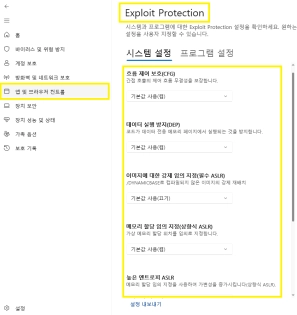
윈도우11 최적화 관련 글 내용은 다음과 같습니다. 윈도우11 보안 Exploit protection 메뉴에 들어가 시스템 설정에 있는 모든 보안 설정들을 끄기로 변경해 주면 게임을 할 때 생기는 잔렉들이 사라진다고 하여 그렇게 설정했습니다.
하지만 발로란트의 경우 해당 보안 설정들을 끄기로 설정하면 뱅가드가 올바르게 작동하지 않아 크리티컬 에러가 발생하는 것으로 보입니다.
그렇기 때문에 Exploit protection 시스템 설정 하위 메뉴들의 설정 값들을 모두 기본 값으로 변경 후 재부팅하여 발로란트를 실행하면 크리티컬 에러가 발생하지 않을 것입니다.